Le tournage en extérieur peut s'avérer difficile. Lorsque les producteurs, les caméramans ou les réalisateurs doivent tenir compte d'un si grand nombre de facteurs, il peut être facile de passer à côté de quelque chose. Le bruit du vent est un problème fréquemment rencontré. L'utilisation d'un microphone professionnel ne suffit pas pour éviter le bruit du vent lors de l'enregistrement. Il est vrai que le bruit du vent est difficile à éliminer lors de l'édition de vidéos, mais il existe des moyens d'y parvenir.
Vous pouvez supprimer le bruit du vent de vos vidéos, que vous fassiez le montage sur votre PC, en ligne, ou sur Android ou iPhone. Ce guide présente différentes méthodes et outils pour enlever facilement le bruit du vent dans les vidéos.
Dans cet article
Partie 1. Enlever le bruit du vent sur PC avec Wondershare Filmora, Audacity et Premiere Pro
Plusieurs logiciels d'édition vidéo contiennent des effets pour enlever du bruit de vent dans une vidéo pour Windows, macOS et Linux. Voici quelques outils à explorer.
1. Wondershare Filmora
Filmora ne s'arrête pas à l'édition vidéo de base ; il est équipé d'outils avancés pour améliorer votre audio. En ce qui concerne la fonctionnalité du débruitage, outre la suppression du bruit de vent, cette application prend en charge quand même la suppression de la réverbération, du bourdonnement, du sifflement et des bruits de différents niveaux. Filmora propose un ensemble de fonctions qui garantissent la clarté de votre son. Grâce à ses fonctions précises de débruitage, vous pouvez dire adieu aux interférences gênantes du vent dans vos vidéos.
La prise en main de Filmora est un jeu d'enfant. Commencez par importer votre vidéo dans le logiciel. Cliquez simplement sur le bouton " Importer ", sélectionnez votre fichier vidéo et regardez Filmora 13 le charger de manière transparente dans l'interface d'édition. À partir de là, vous pouvez facilement découper, couper et arranger vos séquences pour les adapter à votre vision créative.
Solution 1. Débruitage audio IA
Obtenez un son cristallin grâce à la fonction AI Audio Denoise de Filmora. Des algorithmes avancés éliminent rapidement le bruit du vent, améliorant ainsi le son de votre vidéo sans effort. Améliorez votre qualité audio et garantissez une expérience sonore professionnelle grâce au débruiteur piloté par l'IA de Filmora dans chaque scène.

Guide étape par étape sur la suppression du bruit du vent avec Filmora
Les étapes détaillées sont énumérées ci-dessous.
Étape 1
Ouvrez le panneau de la timeline de Wondershare Filmora et importez votre vidéo. Supprimez les parties que vous ne souhaitez pas conserver de la vidéo en la prévisualisant et en la coupant.
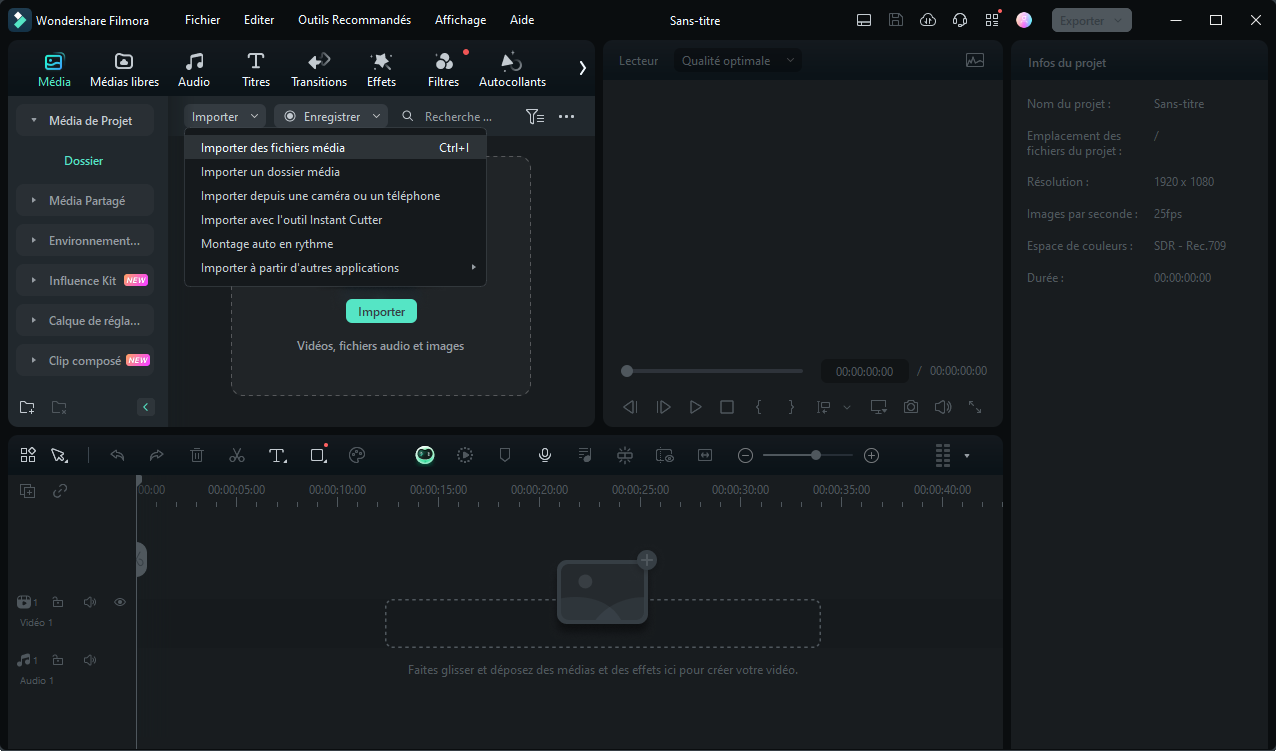
Étape 2
Sélectionnez la piste vidеo et double-cliquez dessus pour ouvrir les options d'édition. Audacity est un programme d'édition audio professionnel qui est gratuit et disponible pour les utilisateurs de Mac, Windows et Linux. Outre l'enregistrement de livе audio, vous pouvez еditer l'audio à l'aide d'outils tels que la coupe, la copie et le collage.
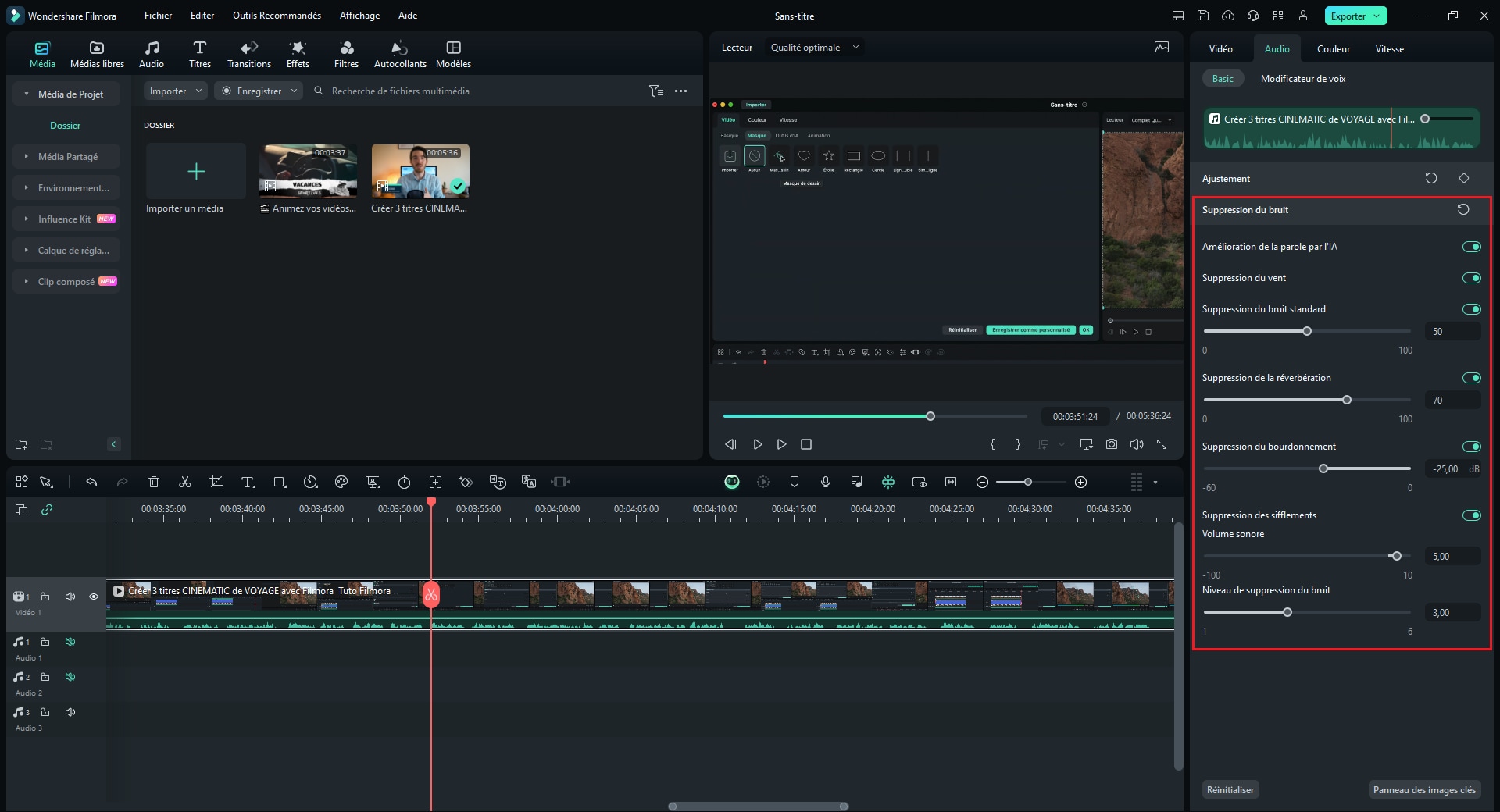
Étape 3
Après avoir édité votre vidéo, prévisualisez-la pour vous assurer qu'elle est parfaite, puis exportez-la de manière transparente. En utilisant Wondershare Filmora, vous pouvez facilement partager du contenu audio avec une qualité améliorée.
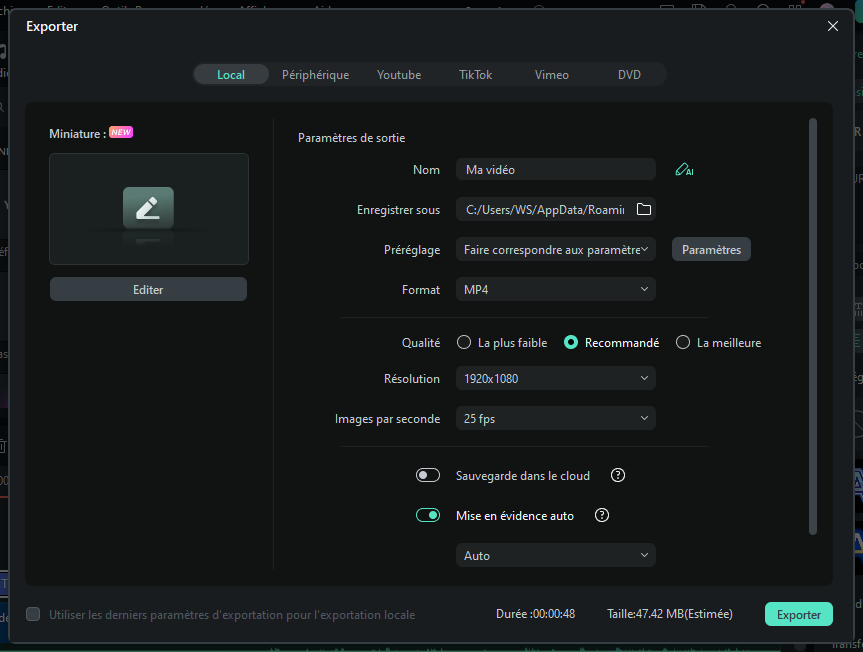
Solution 2. Suppression vocale par IA
Si vous voulez essayer une autre solution pour le débruitage du vent, nous vous recommandons de suivre cette méthode qui vous permet de conserver toutes les paroles humaines sans bruit. Comme le débruitage audio IA, la suppression vocale par IA facilite le processus d'enlever le bruit. Avec cette fonctionnalité, vous êtes en mesure de modifier la voix et le bruit du vent plus correctement.
Étape 1
Faites un clic droit sur la miniature de vidéo cible et sélectionnez l'option Suppression vocale par IA.
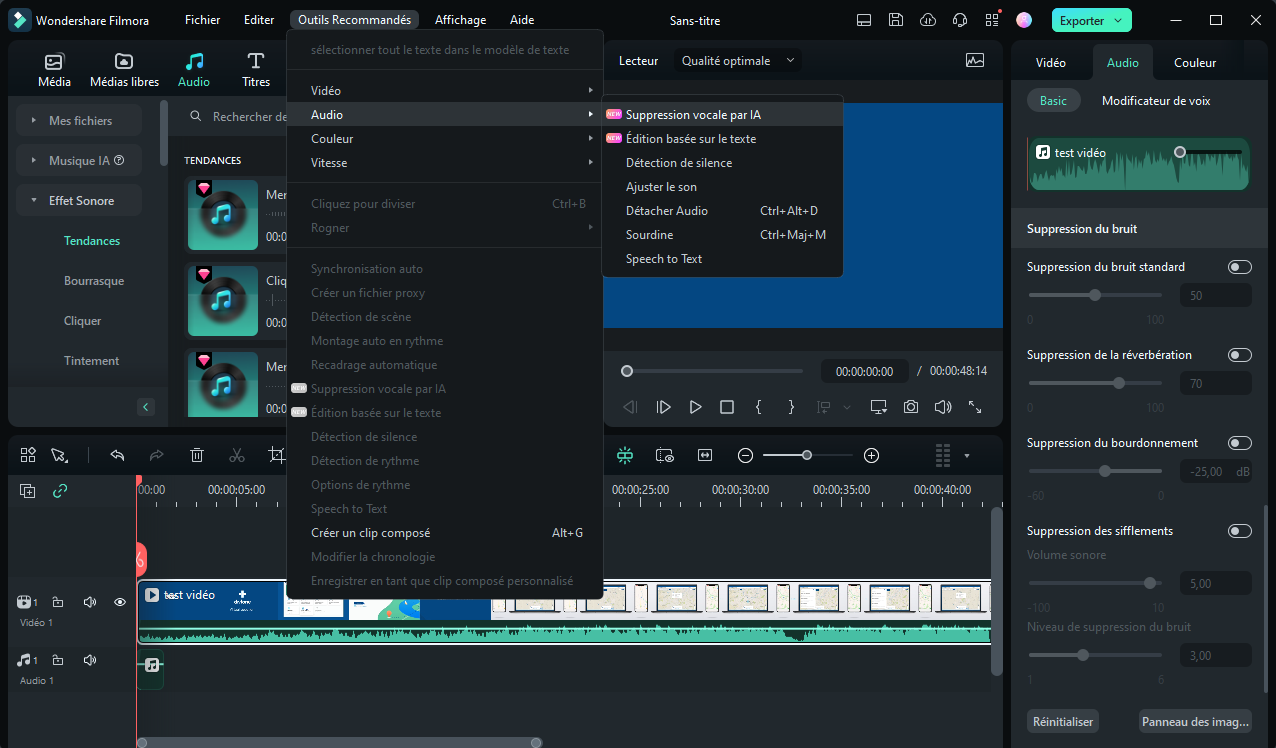
Étape 2
Attendez le processus automatique de séparer la voix et le son d'arrière-plan comme le bruit du vent.
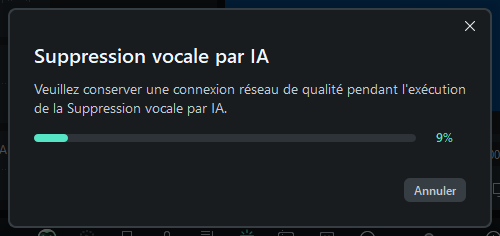
Étape 3
Ajoutez le fichier de voix humaine et le fichier de bruit dans la chronologie. Maintenant, vous pouvez désactiver le son de vidéo d'origine et le bruit d'arrière-plan. Tout ce que vous pouvez entendre est la voix. Donc, tous les bruits, y compris le bruit du vent, sont complètement supprimés.
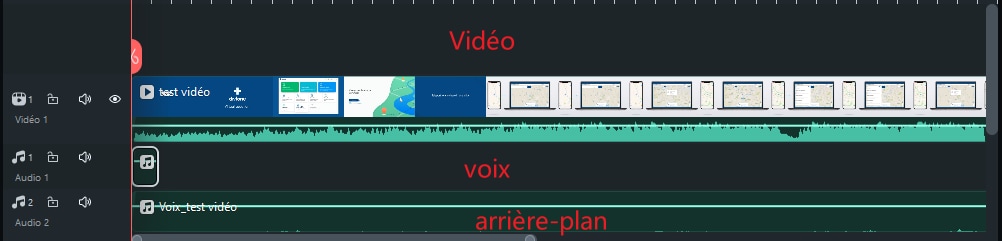
2. Audacity
Audacity est un programme d'édition audio professionnel gratuit, disponible pour les utilisateurs de Mac, Windows et Linux. Outre l'enregistrement en direct, vous pouvez éditer le son à l'aide d'outils tels que couper, copier et coller. Le mode Spectrogramme pour la visualisation de l'analyse audio peut être utilisé pour une analyse audio plus avancée. Il permet de supprimer les bruits de fond des fichiers audio et vidéo et est gratuit.
Guide étape par étape pour réduire le bruit du vent dans une vidéo avec Audacity
Étape 1 : Lancez Audacity, puis sélectionnez Fichier >Ouvrir ou Importer >le fichier audio ou vidéo que vous souhaitez importer.
Étape 2 : Sous l'onglet Effets, choisissez "Réduction du bruit" et laissez les valeurs par défaut. Une fois que vous avez sélectionné un segment, cliquez sur "Obtenir un profil de bruit", et Audacity déterminera ce qu'il faut filtrer.
Étape 3 : Sélectionnez l'ensemble du fichier audio à nettoyer. Sélectionnez à nouveau la quantité de bruit que vous souhaitez supprimer dans la fenêtre Réduction du bruit. Le bruit du vent peut être réduit en cliquant sur OK. Les paramètres par défaut peuvent être utilisés.
Étape 4 : Améliorez l'étouffement de votre audio en allant dans Effet et Amplification. Après avoir supprimé le bruit, vous pouvez cliquer sur "Aperçu". Si c'est le cas, l'audio dénoisé peut alors être exporté d'Audacity vers des formats MP3, WAV ou autres.

3. Premiere Pro
Le logiciel de montage vidéo Adobe Premiere Pro est utilisé par les professionnels. Ce logiciel prend en charge des fonctions audio avancées, l'édition en haute résolution et une large gamme de formats de fichiers. Il dispose d'une gamme de fonctionnalités, telles que la corrеction des couleurs, le montage multicamеra, la collaboration entre équipes, les modèles, et bien d'autres.
Il existe également un panneau sonore intégré que vous pouvez utiliser pour réduire le bruit, le grondement ou la réverbération avec ce meilleur suppresseur de voix pour macOS. En outre, les procédures de mise au point de l'enlèvement sont délicates avec cet outil en raison de sa courbe d'apprentissage abrupte.

Premiere Pro : Guide étape par étape pour réduire le bruit du vent
Étape 1. Importez la vidéo cible dans Premiere Pro.
Étape 2. Réglez la fréquence de coupure sur la valeur la plus élevée afin de déterminer la quantité maximale de bruit du vent.
Étape 3. Pour ajouter l'effet, cliquez sur le bouton "EQ". Mettez -20dB sur "High" et "Mid3" et voyez comment cela affecte le son.
Étape 4. Assurez-vous que l'option "Volume" est activée dans la section des effets audio.
Étape 5. Réglez les canaux gauche et droit à 6,0 dB sous "Channel Volume".
Étapes 6. Dans l'effet EQ, cliquez sur " éditer ", réglez Bas (18dB), Milieu 1 (20,0dB, Oct 3), et Milieu 2 (-13,8dB, 0,3pct). Améliorer le résultat. Exportez votre travail en cliquant sur "x".

Partie 2. Suppression du bruit du vent en ligne : Libérer la clarté avec Media.io
Il s'agit de l'un des outils en ligne les plus efficaces pour supprimer gratuitement le bruit du vent dans les vidéos. Voici comment utiliser media.io, un outil en ligne qui supprime efficacement le bruit du vent dans les vidéos.
Media.io Noise Removal - Une vue d'ensemble
Il n'est pas toujours facile de réaliser une vidéo parfaite, en particulier lorsque des éléments naturels interfèrent avec la qualité du son. Avec Media.io, vous pouvez facilement éliminer les bruits de fond sans sacrifier la qualité. Il est pénible d'entendre le bourdonnement de la route ou le bruissement des feuilles. En plus d'être un outil, Media.io est un outil utile qui permet aux créateurs de contenu de gagner du temps. Grâce à la fonction de suppression du bruit du vent de Media.io, le son de vos vidéos sera aussi bon que leur apparence.
Tous les utilisateurs enregistrés peuvent supprimer les bruits de fond gratuitement grâce à l'application en ligne de Media.io. Le premier téléchargement est gratuit et vous pouvez prévisualiser le résultat audio avant de le télécharger. Media.io Noise Reducer limite la taille des téléchargements audio et vidéo à 2 Go.
Étapes pour supprimer le bruit du vent d'une vidéo avec Media.io
Étape 1 : Chargement du fichier vidéo
Media.io simplifie le processus de suppression du bruit du début à la fin. Le téléchargement de votre vidéo est un jeu d'enfant : il vous suffit de glisser-déposer votre vidéo sur la plateforme à partir de n'importe quel navigateur. Vous n'avez plus à vous préoccuper de trouver l'endroit idéal, Media.io vous permet de vous concentrer sur votre contenu sans vous préoccuper du bruit.

Étape 2 : Sélectionner le bruit du vent à supprimer
Différentes situations exigent des techniques de réduction du bruit spécifiques, et Media.io les prend toutes en charge. Dans ce cas, choisissez "Bruit du vent" comme type de bruit à éliminer. Il suffit de cliquer sur "Séparer maintenant" pour que la technologie IA avancée de Media.io entre en action, réduisant intelligemment le bruit du vent et vous laissant avec une piste audio claire et nette.

Étape 3 : Attendre que le processus se termine
Pour que le bruit soit séparé de la vidéo, vous devez attendre quelques minutes.

Étape 4 : Télécharger et enregistrer le fichier
Une fois le processus de réduction du bruit terminé, Media.io fournit un aperçu du fichier résultant. Prenez un moment pour vous assurer de la perfection avant de poursuivre. Satisfait du résultat ? Téléchargez le fichier vidéo de réduction du bruit sur votre ordinateur ou stockez-le de manière transparente dans votre espace de stockage cloud préféré. Cette étape garantit que vos vidéos ont non seulement un aspect professionnel, mais aussi un son professionnel, sans interférence de bruit de vent indésirable.

Partie 3. Supprimer le bruit du vent d'une vidéo sur iPhone/Android avec l'application iMovie
Application iMovie pour Android et iPhone
Avec iMovie, vous pouvez éditer des vidéos sur votre Mac, iPhone ou iPad de manière simple et intuitive. Vous pouvez l'utiliser pour créer des vidéos avec de nombreux effets, des corrections de couleurs, des stabilisations et des améliorations audio. Il est facile pour les utilisateurs de créer des plans de coupe, d'utiliser des écrans bleus/verts ou d'appliquer des écrans divisés ou des images dans l'image.
Un égaliseur et un filtre audio sont intégrés à la version Mac d'iMovie pour réduire le bruit. Assurez-vous que votre installation ne supprime pas également la voix. En revanche, l'iPhone exige que l'audio soit détachable ou que le volume soit réduit.

Le guide étape par étape pour réduire le bruit du vent dans les vidéos
Étape 1 : Ouvrir iMovie et démarrer un nouveau projet
Appuyez sur "Créer un projet" dans iMovie sur votre iPhone. C'est la première étape pour que votre vidéo se démarque.
Étape 2 : Sélectionnez votre vidéo
Dans votre photothèque, sélectionnez la vidéo souhaitée. Pour choisir une vidéo, il suffit de la faire défiler, de la toucher et de la regarder.
Étape 3 : Retirer les fichiers audio indésirables et les supprimer
Choisissez "Détacher" sur votre vidéo. Voyez-vous cet audio ? Il faut s'en débarrasser. Baissez le volume ou supprimez-la - c'est vous qui choisissez. Dites adieu aux bruits de fond !
Étape 4 : Choisir un son à ajouter
Votre vidéo sera agrémentée de musique ou de votre voix off. Ajouter une bande sonore à votre création, c'est lui donner sa propre bande sonore.
Il est facile de supprimer le bruit de vos vidéos iPhone et d'éditer le son de manière créative avec iMovie. Il vous suffit de tapoter quelques fois pour que votre vidéo soit prête à briller sans aucun son de fond indésirable.
Conclusion
Découvrez la solution ultime pour supprimer sans effort le bruit du vent de vos vidéos, que ce soit en ligne, sur votre PC, iPhone ou Android. Media.io, un joyau en ligne, efface de manière transparente les interférences dues au vent. Grâce à une interface conviviale, il vous suffit de télécharger votre vidéo, de choisir "Bruit du vent" et de laisser la technologie avancée de l'IA faire le reste.
Filmora 13 se distingue pour les utilisateurs de PC avec sa fonction AI Audio Denoise, offrant des étapes simples - importation, suppression, prévisualisation et exportation. Audacity et Premiere Pro offrent des solutions PC supplémentaires, chacune avec une approche unique. Sur mobile, iMovie vole la vedette en permettant aux utilisateurs d'iPhone et d'Android de détacher et de supprimer sans effort le son indésirable, pour que vos vidéos brillent sans distraction.



